
Ovaj softver će održavati i pokretati upravljačke programe, čime će se zaštititi od uobičajenih računalnih pogrešaka i kvara hardvera. Provjerite sve svoje upravljačke programe u 3 jednostavna koraka:
- Preuzmite DriverFix (ovjerena datoteka za preuzimanje).
- Klik Započni skeniranje pronaći sve problematične upravljačke programe.
- Klik Ažuriranje upravljačkih programa kako biste dobili nove verzije i izbjegli kvarove u sustavu.
- DriverFix je preuzeo 0 čitatelji ovog mjeseca.
Tijekom pregledavanja zapisa u Salesforce za Outlook bočne ploče, možete naići na pogrešku "Nije spojen". Mnogi su korisnici prijavili sličnu pogrešku tijekom rada s klijentom.
Do ovog problema obično dolazi zbog netočne internetske konfiguracije. Ako ste i vi naletjeli na ovu pogrešku, evo nekoliko savjeta za rješavanje problema koji će vam pomoći riješiti ovu pogrešku sinkronizacije Salesforcea u sustavu Windows 10.
Što mogu učiniti ako se Salesforce ne poveže s Outlookom?
1. Promijenite postavke Internet Explorera
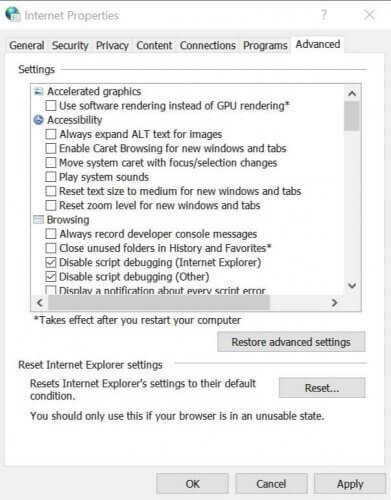
- Zatvori sve Internet Explorer prozori ako su otvoreni. Provjerite jesu li svi programi koji se izvode na vašem računalu također zatvoreni zajedno sa SFO klijentima.
- Pritisnite Windows tipka + R otvoriti Run.
- Tip inetcpl.cpl i kliknite U REDU. Ovo će otvoriti prozor Internet Properties.
- Klikni na Napredna tab.
- Kliknite na Vratite napredne postavke.
- Klik Resetirati za vraćanje zadanih postavki. Ovo će otvoriti "Resetirajte postavke Internet Explorera”Prozor.
- Provjeri "Izbrišite osobne postavke”I kliknite Resetirati.
- Zatvorite prozor Internet Properties.
2. Očistite povijest pregledavanja internetskih mogućnosti
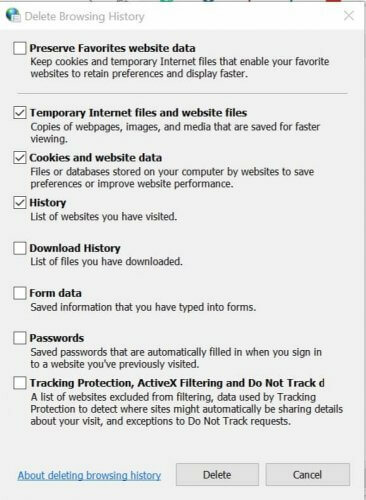
- Pritisnite Windows tipka + R otvoriti Run.
- Tip inetcpl.cpl i kliknite U REDU.
- U prozoru Internet Properties kliknite na Općenito tab.
- Pod, ispod "Povijest pretraživanja", Provjerite je li"Izbrišite povijest pregledavanja na izlazuOpcija nije označena.
- Pritisnite Izbrisati dugme.
- U prozoru Delete Browsing History poništite potvrdni okvir "Sačuvajte omiljene podatke web mjestaOpcija.
- Ček "Privremene internetske datoteke i datoteke web stranica“, “Kolačići i podaci web stranica“, "Povijest" mogućnosti.
- Pritisnite Izbrisati dugme.
- Zatvorite opciju Internet Properties.
Povijest pregledavanja ne briše? Slijedite korake iz ovog jednostavnog vodiča i riješite problem u kratkom roku.
3. Promijenite postavke podataka web mjesta
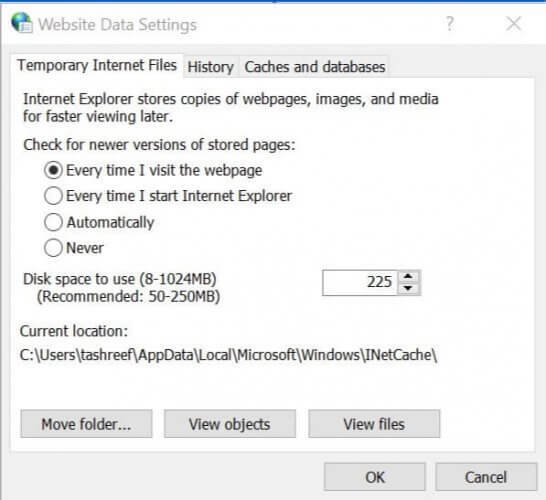
- Pritisnite Windows tipka + R otvoriti Run.
- Upišite inetcpl.cpl i kliknite U REDU.
- U Internet svojstva kliknite prozor Općenito tab.
- Pod, ispod "Povijest pretraživanjaOdjeljak, kliknite Postavke. Ovo će otvoriti Postavke podataka web mjesta.
- Odaberite "Svaki put kad posjetim web stranicuOpcija.
- Promijeniti Prostor na disku za korištenje do 225.
- Klik u redu za spremanje promjena.
- Klikni na Sigurnost tab.
- Odaberi Pouzdane web lokacije opcija pod "Odaberite zonu za prikaz ili promjenu sigurnosnih postavki:".
- Pritisnite Stranica dugme.
- U prozor Trusted Site upišite https://*.salesforce.com u "Dodajte ovo web mjesto zoni".
- Klikni na Dodati dugme.
- Klik Zatvoriti.
- Od Sigurnost karticu, odaberite Pouzdane web lokacije opet.
- Klikni na Prilagođene razine dugme.
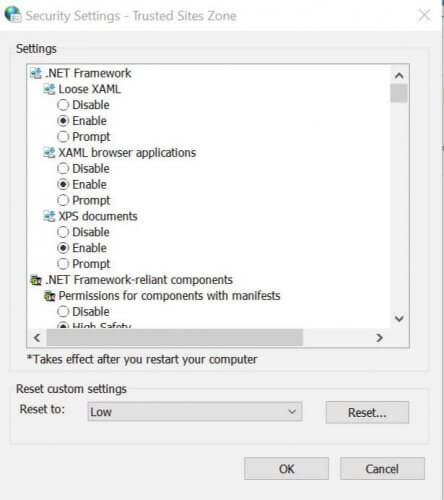
- NaSigurnosne postavke - zona pouzdanih web mjesta"Kliknite Vrati na: padajući izbornik.
- Postavite na Niska i kliknite Resetirati.
- Kad se zatraži potvrda radnje, kliknite Da.
Ako trebate više informacija o tome kako dodati pouzdane web lokacije u sustavu Windows 10, pogledajte ovo detaljan vodič i naučite kako to učiniti s lakoćom.
4. Promjena sigurnosnih postavki - zona pouzdanih web mjesta
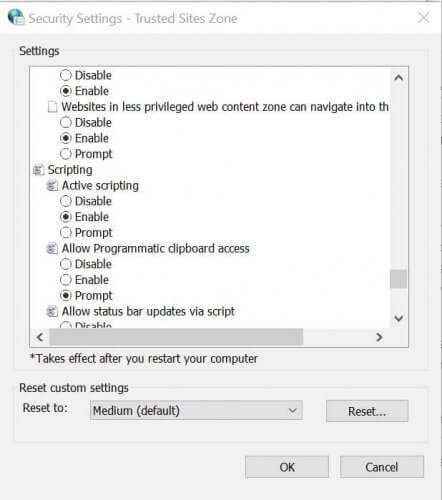
- NaSigurnosne postavke - zona pouzdanih web mjesta"Prozor, pronađite"Web stranice u manje privilegiranoj zoni web sadržaja mogu se kretati u ovu zonu"U odjeljku Postavke.
- Klik Omogućiti.
- Sada pronađite “Prikažite mješoviti sadržaj"I postavite na Omogućiti također.
- Klik Da ako se zatraži potvrda radnje.
- Sada potražite "Inicijalizirajte i skriptirajte ActiveX kontrole koje nisu označene kao sigurne za skriptiranje"I postavite na Omogućiti.
- Klik u redu i zatvorite prozor Internet Properties,
- Ponovo pokrenite računalo da biste primijenili promjene.
5. Promijenite postavke privatnosti
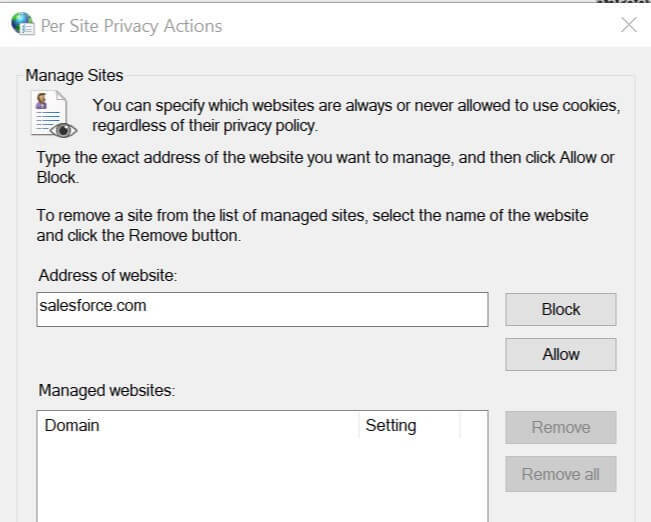
- Pritisnite Windows tipka + R otvoriti Run.
- Tip inetcpl.cpl. i kliknite U REDU.
- U prozoru Internet Properties odaberite Privatnost tab.
- Kliknite gumb Sites i u polje za naziv domene dodajte Salesforce.com i kliknite na Dopustite.
- Zatim kliknite gumb Napredno u prozoru Privatnost karticu i potvrdite okvire za "Nadjačajte automatsko rukovanje kolačićima"I"Uvijek dopusti kolačiće sesije“, A zatim kliknite U REDU.
- Ponovno kliknite na karticu Napredno.
- Budi siguran "Omogući pokretanje aktivnog sadržaja u datotekama na mom računalu "Je označeno. Također, poništite "Provjerite opoziv certifikata poslužitelja“.
- Zatvoriti Internet svojstva prozor.
- Ponovo pokrenite računalo i provjerite ima li poboljšanja.
Salesforce nije povezan s programom Outlook dolazi do pogreške zbog pogrešne internetske konfiguracije. Slijedeći korake u ovom članku možete riješiti problem sa sinkronizacijom s Salesforceom i Outlookom.
Ako imate bilo kakvih drugih pitanja ili prijedloga, ne ustručavajte se ostaviti ih u odjeljku za komentare u nastavku.
POVEZANE PRIČE KOJE SE VAM MOGU SVIĐATI:
- Salesforce se ne može prijaviti u sustavu Windows 10? Isprobajte ova rješenja
- 8 najboljih antivirusnih programa za korporativni softver koji će osigurati vaše poslovanje
- Najbolji softver za suradnju za tvrtke [Vodič za 2020]


